Un jeu d'enfant : Comment transformer une chanson en sonnerie sur l'iPhone
Nov 21, 2024 • Déposé à: Solutions Mobiles Complètes • Des solutions éprouvées
La sonnerie est la première perception que les gens ont de votre téléphone, donc pourquoi ne pas la rendre inoubliable ? Une sonnerie est un son qui résonne quand quelqu'un vous appelle et qui ne dure typiquement qu'une trentaine de secondes. Cela implique que vous n'avez qu'un temps limité pour véhiculer votre style et vos préférences au travers de votre sonnerie.
Bien que la majorité des iPhones soient livrés avec diverses sonneries préinstallées, parfois, celles-ci ne suffisent pas. Par chance, c'est très facile de convertir des chansons en sonneries sur l'iPhone.
Que ce soit votre chanson préférée, un clip sonore marrant ou une citation inoubliable, la création d'une sonnerie personnalisée est un formidable tremplin pour personnaliser votre appareil et le rendre plus unique.
- Partie 1 : Comment convertir des chansons enregistrées localement en sonneries sur l'iPhone
- Partie 2 : Comment faire d'une chanson votre sonnerie avec une application de création de sonneries

- Partie 3 : Comment assigner une chanson à un contact spécifique
Partie 1 : Comment convertir des chansons enregistrées localement en sonneries sur l'iPhone
En tant qu'utilisateur d'iPhone, vous pourriez vouloir utiliser une chanson enregistrée localement sur votre téléphone plutôt que les chansons préinstallées. Elle vous convient parfaitement et vous fait sentir comme si votre téléphone était le vôtre.
Par chance, c'est possible sur votre iPhone, et l'utilisation d'iTunes est un excellent moyen d'y parvenir. Pour en savoir plus sur la façon de convertir des chansons locales en sonneries sur l'iPhone ici:
- Étape 1 : Ouvrez iTunes pour Mac. Recherchez La chanson de votre bibliothèque musicale que vous voulez utiliser comme votre sonnerie.
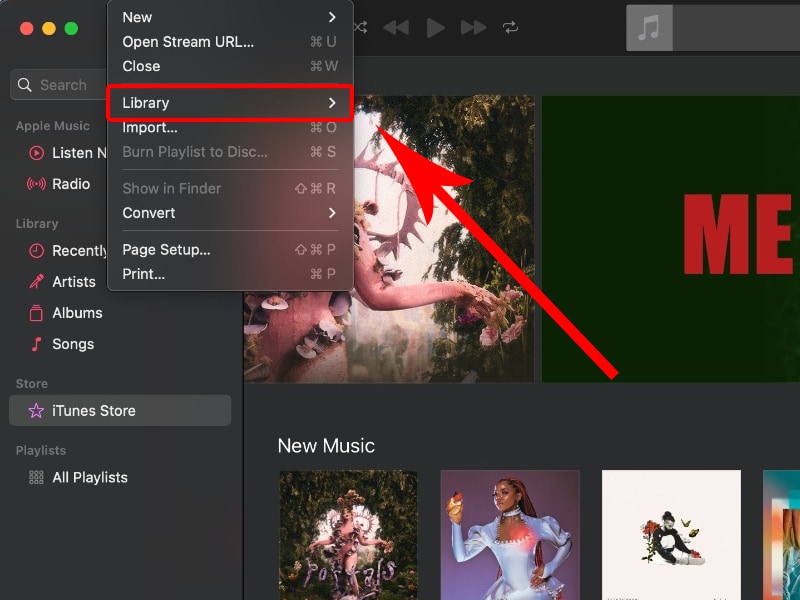
- Étape 2 : Cliquez avec le bouton droit de la souris et sélectionnez " Obtenir des informations. " Autrement, vous pouvez aussi appuyer sur Ctrl + I. Après l'apparition d'une nouvelle fenêtre, sélectionnez l'onglet " Options ".
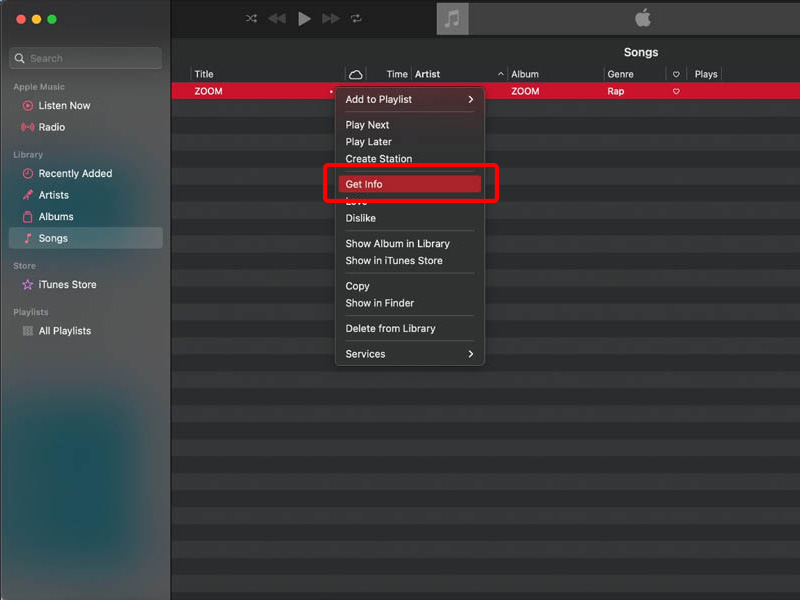
- Étape 3 : Définir les heures de début et de fin. Vérifiez les cases près de " Heure de début " et " Heure de fin " pour définir l'intervalle de temps pour votre sonnerie. Dès que vous avez saisi la plage horaire désirée, cliquez sur " OK " pour enregistrer les modifications.
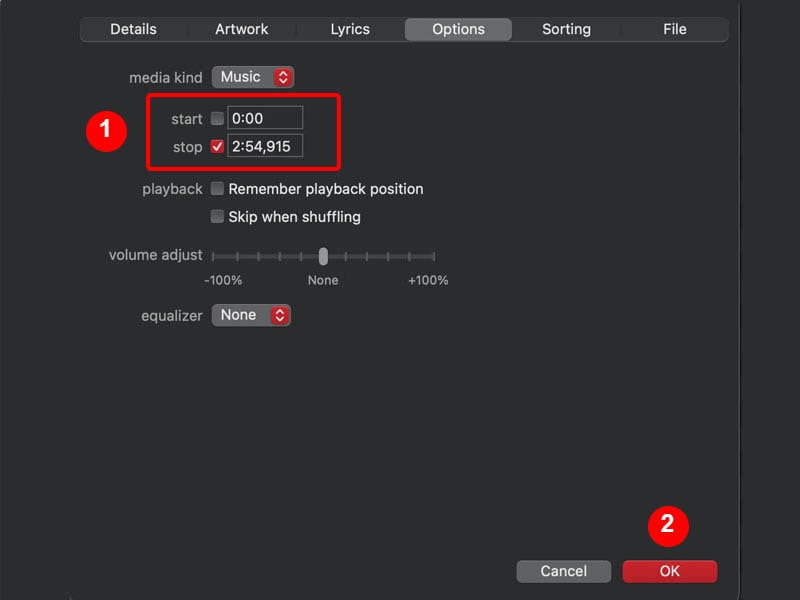
- Étape 4 : Change ".m4a" par ".m4r." Il est temps de modifier l'extension du fichier de ".m4a" à ".m4r". Faire un clic droit sur la chanson et sélectionner " Renommer ", puis changer l'extension.
- Étape 5 : Ajouter à la bibliothèque iTunes. After you've changed the file extension, double-click the file to add it to your iTunes library. Vous devriez voir le fichier sous l'onglet " Tonalités ".
- Étape 6 : Connectez votre iPhone à votre ordinateur et synchronisez votre nouvelle sonnerie avec votre appareil. Lorsque la synchronisation est achevée, vous pouvez définir votre nouvelle sonnerie personnalisée sur votre iPhone dans l'application Réglages, sous " Sons et haptiques ">" Sonnerie ".
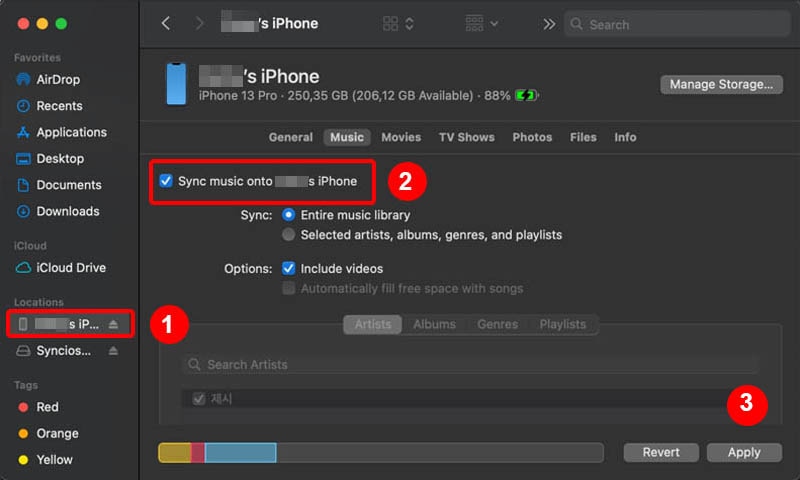
Voila! Vous avez découvert comment définir une chanson comme sonnerie à partir de n'importe quelle chanson locale de votre iPhone. Assurez-vous de choisir une chanson qui ne soit pas protégée par des droits d'auteur et que vous avez obtenue légalement.
Partie 2 : Comment faire d'une chanson votre sonnerie avec une application de création de sonneries
En plus d'utiliser iTunes pour créer une sonnerie personnalisée à partir d'une chanson locale, il y a d'autres possibilités que vous pouvez utiliser pour atteindre le même objectif. Dans cette partie, nous allons explorer deux autres méthodes à propos de comment faire d'une chanson votre sonnerie.
Méthode 1 : Définir une chanson comme sonnerie avec Dr. Fone's Ringtone Maker
Wondershare Dr. Fone est un choix parfait pour la création de sonneries personnalisées pour votre iPhone en toute simplicité. Cette application conviviale fournit une série d'outils d'édition qui vous permettent de découper et de personnaliser n'importe quelle chanson de votre bibliothèque musicale en quelques clics.
Vous pouvez appliquer les étapes ci-dessous à propos de comment faire de n'importe quelle chanson votre sonnerie :
- Étape 1 : Installez Dr. Fone et connectez votre iPhone à votre ordinateur en utilisant un câble. Ensuite, ouvrez Ringtone Maker dans le menu principal.
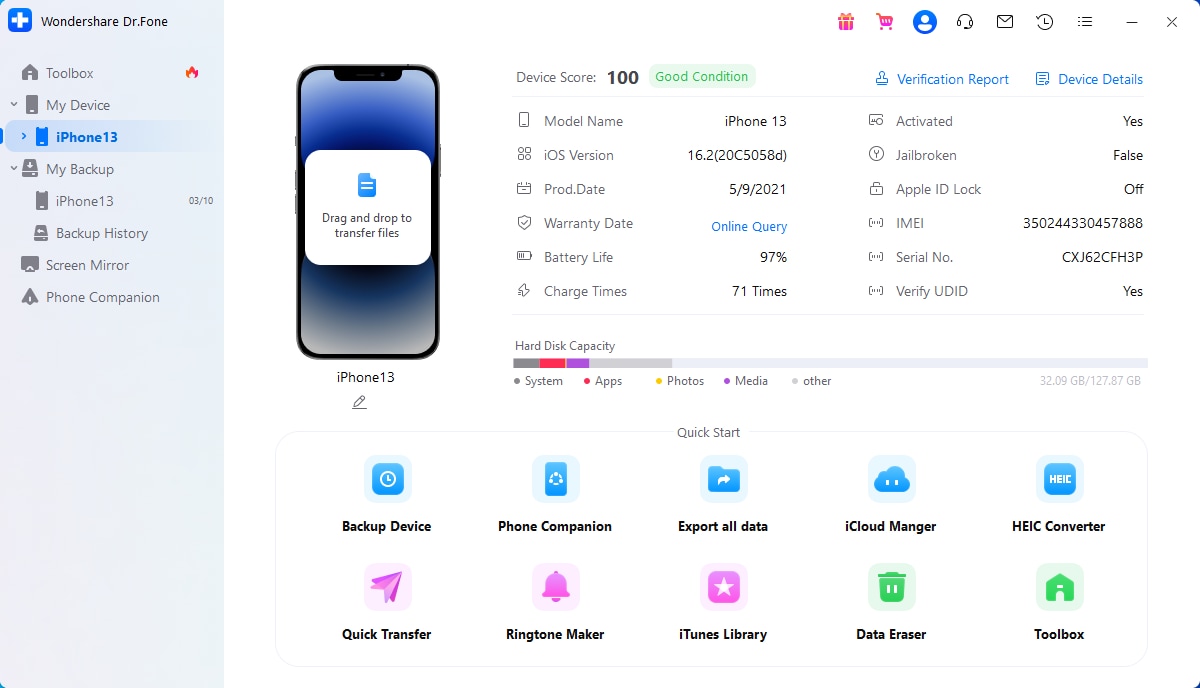
- Étape 2 : Ajoutez une chanson à partir de votre iPhone. Vous pouvez sélectionner " Musique locale " sur l'écran du Créateur de sonneries ou utiliser " Musique de l'appareil " pour choisir une chanson sur votre iPhone.
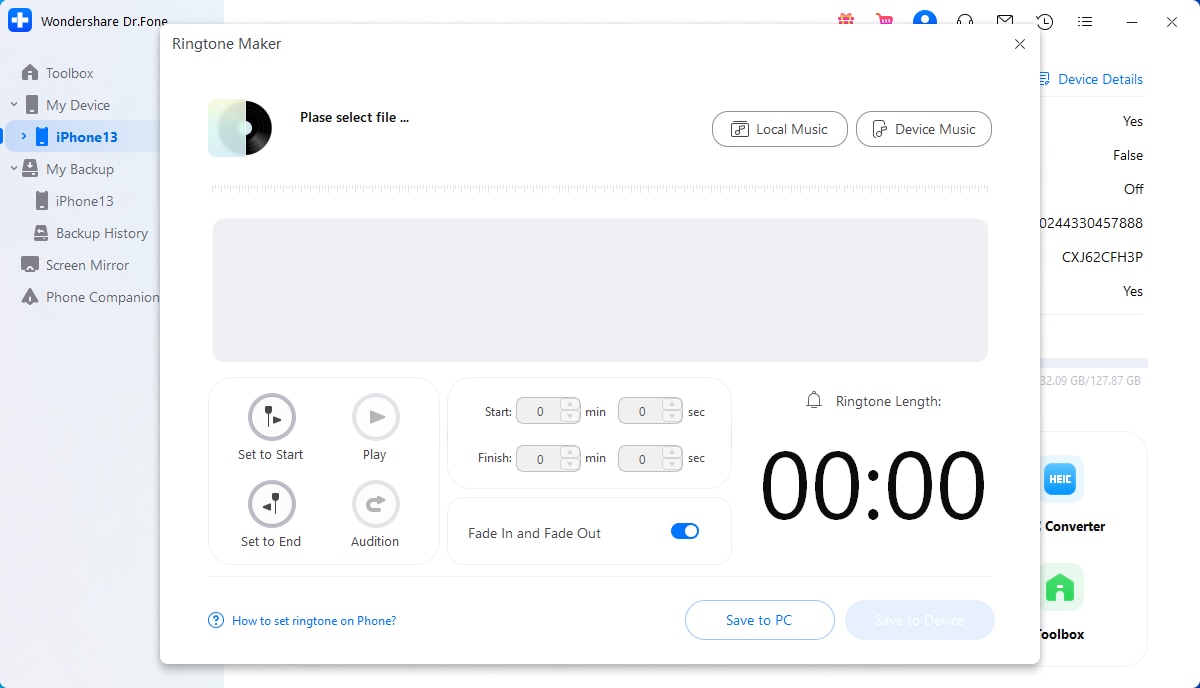
- Étape 3 : Sélectionnez la chanson. Faites votre choix parmi les chansons que vous voulez utiliser comme sonnerie et cliquez sur " Sélectionner " pour poursuivre.
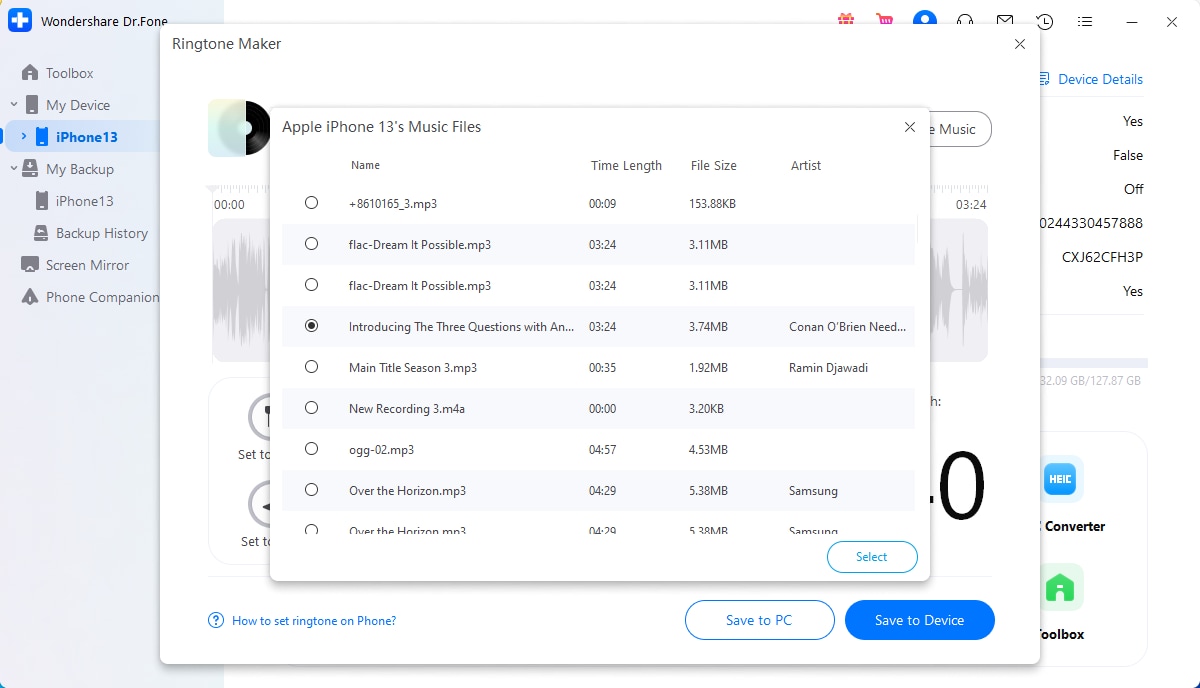
- Étape 4 : Découper la musique sélectionnée en tenant compte de la durée souhaitée pour la sonnerie. Pour ajouter une touche personnelle à votre sonnerie, vous pouvez également utiliser la fonction " Fondu entrant et fondu sortant ".
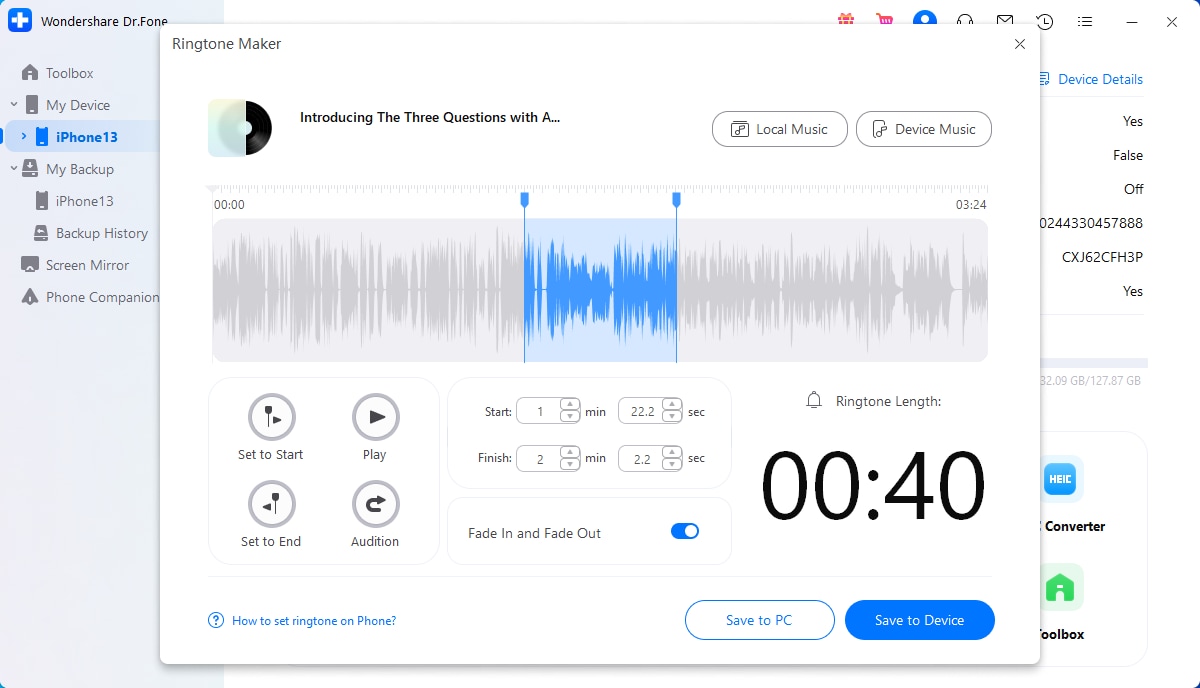
- Étape 5 : Enregistrez-la sur votre PC ou votre appareil. Une fois que vous êtes satisfait de votre sonnerie, enregistrez-la sur votre iPhone avec l'option " Enregistrer sur l'appareil " ou sur votre ordinateur avec l'option " Enregistrer sur le PC ".

Tout y est ! Vous avez créé une sonnerie personnalisée qui vous ressemble. Tout ce qu'il vous reste à faire, c'est de la définir comme votre nouvelle sonnerie. Puis, vous pourrez faire valoir votre créativité chaque fois que votre téléphone sonnera.
Méthode 2 : obtenir une chanson comme votre sonnerie avec GarageBand
À côté de Dr. Fone, GarageBand est un autre excellent moyen de création de sonneries personnalisées sur votre iPhone. La plupart des appareils iOS sont livrés avec cette application préinstallée, faisant d'elle un choix approprié pour les utilisateurs.
Même si la création d'une sonnerie avec GarageBand peut se révéler plus complexe que d'autres méthodes, vous pouvez être sûr que nous vous avons fourni un guide simple pour vous aider dans votre démarche.
Comment obtenir une chanson comme votre sonnerie en utilisant GarageBand :
- Étape 1 : Lancez l'application GarageBand sur votre iPhone et sélectionnez un instrument. Nous utiliserons le clavier comme exemple dans ce tutoriel.
- Étape 2 : Cliquez sur l'icône " Projet " pour commencer un nouveau projet.
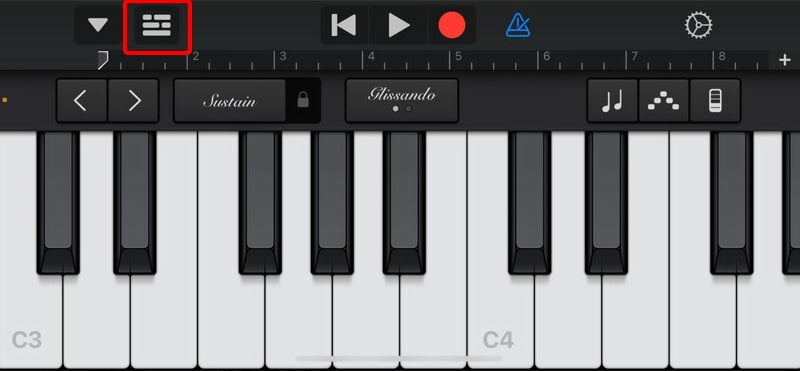
- Étape 3 : Accédez à vos enregistrements audio en cliquant sur l'icône " Boucle ".
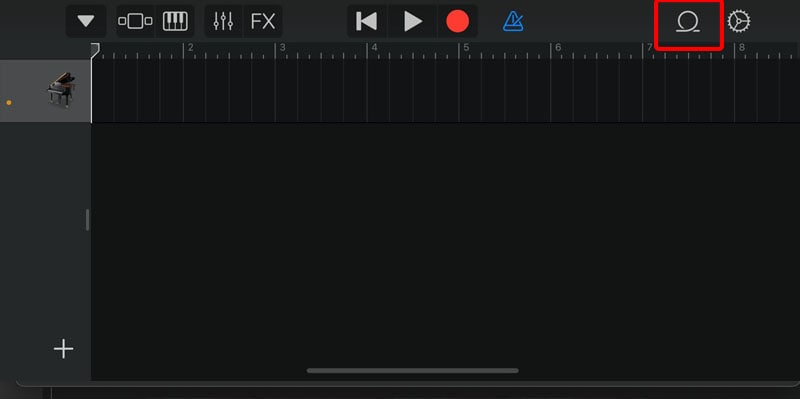
- Étape 4 : Parcourez la section " Musique " pour trouver la chanson pour votre sonnerie personnalisée. Par la suite, appuyez longuement sur la chanson et ajoutez-la à votre projet comme deuxième piste.
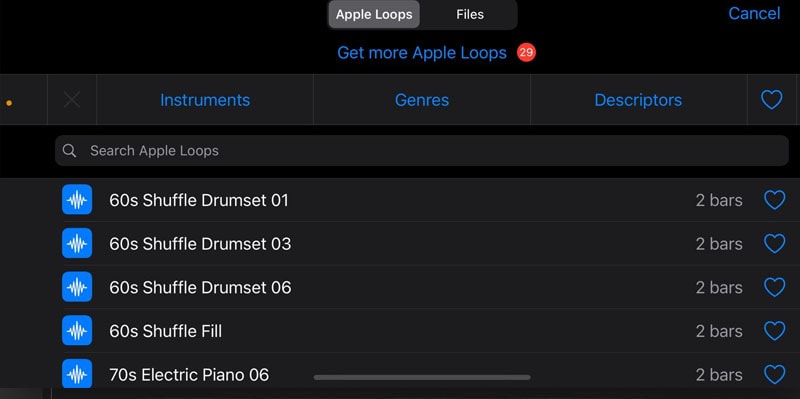
- Étape 5 : Découpez la chanson à la durée souhaitée en utilisant les extrémités de la piste. Veillez à ce qu'elle soit inférieure à 40 secondes.
- Étape 6 : Cliquez sur la " flèche vers le bas ">" Mes chansons ". Appuyez longuement sur votre projet pour accéder à d'autres options.
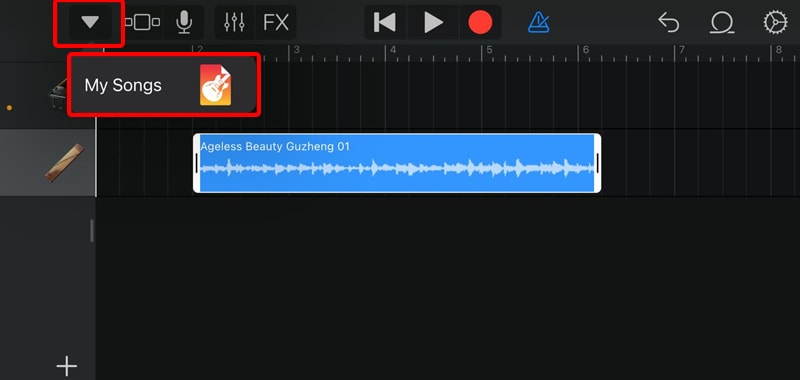
- Étape 7 : Cliquez sur " Partager " et sélectionnez " Sonnerie " pour exporter votre projet en tant que sonnerie.
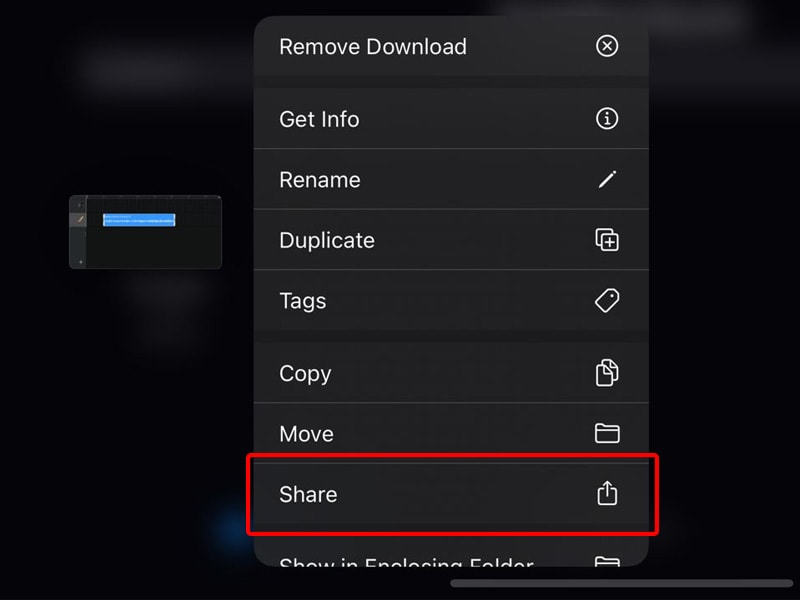
Tout comme pour la méthode précédente, vous pouvez définir la tonalité nouvellement créée comme sonnerie pour terminer le processus.
Partie 3 : Comment assigner une chanson à un contact spécifique
Nous avons déjà évoqué quelques moyens très répandus concernant comment faire d'une chanson une sonnerie. Toutefois, si vous souhaitez aller plus loin, vous pouvez aussi assigner une sonnerie spécifique à un contact précis de votre téléphone. Ainsi, vous pouvez identifier immédiatement qui vous appelle sans même devoir regarder votre téléphone.
Voici comment définir une sonnerie pour un contact spécifique :
- Étape 1 : Ouvrez les Contacts de votre iPhone et sélectionnez le contact souhaité.
- Étape 2 : Appuyez sur le bouton " Editer " dans le coin supérieur droit de l'écran.
- Étape 3 : Naviguez jusqu'à " Sonnerie ".
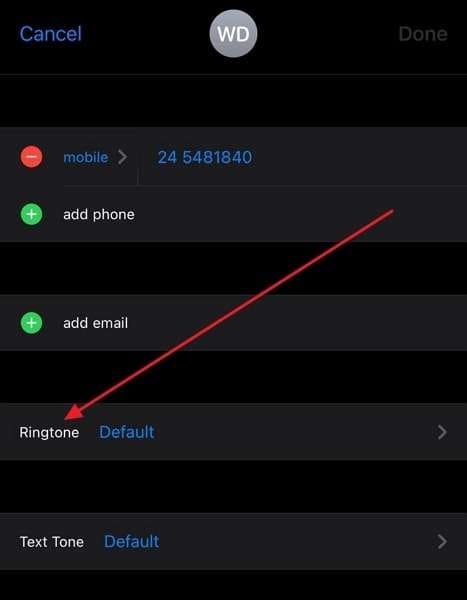
- Étape 4 : Sélectionnez votre sonnerie personnalisée dans la liste des sonneries disponibles.
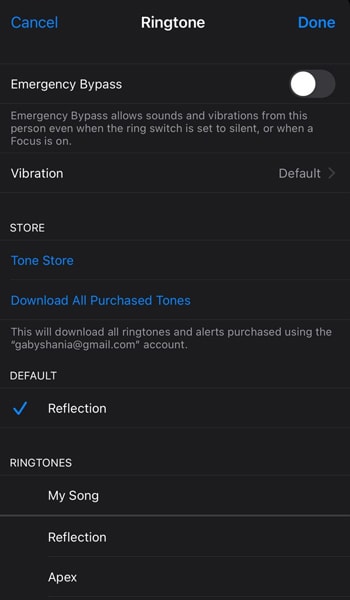
- Étape 5 : Appuyez sur " Fait " pour enregistrer vos modifications.
C'est tout ! Dorénavant, chaque fois que ce contact vous appellera, votre sonnerie personnalisée jouera. Cela peut être d'une grande utilité si vous souhaitez faire la part des choses entre les appels professionnels et les appels personnels.
Conclusion
Grâce au vaste choix de musique disponible au bout de nos doigts, il est facile de comprendre pourquoi faire d'une chanson sa sonnerie est devenu si populaire. Cela peut être un moyen stimulant d'ajouter une touche de personnalisation à votre iPhone.
Par chance, la création de sonneries personnalisées n'est plus seulement réservée à ceux d'entre nous qui sont doués pour la technologie. Les méthodes décrites dans ce guide sont toutes simples et conviviales, permettant ainsi à tout un chacun de suivre les instructions et de créer des sonneries uniques.
Alors ne vous contentez pas des sonneries génériques livrées avec votre téléphone. Grâce aux étapes simples indiquées dans ce guide, c'est un jeu d'enfant !




Blandine Moreau
staff Editor